Διαφήμιση
Πιθανότατα χάνετε πολύ χρόνο στο τηλέφωνό σας για καθημερινές εργασίες. Αλλά το Android περιλαμβάνει πολλές αυτοματοποιημένες λειτουργίες που μπορείτε να χρησιμοποιήσετε για εξοικονόμηση χρόνου.
Είτε δημιουργείτε ένα νέο τηλέφωνο Android είτε θέλετε να ελέγξετε ότι η βελτιστοποίησή σας, υπάρχουν αρκετές αυτόματες επιλογές Android που θα πρέπει να ενεργοποιήσετε για δική σας ευκολία.
1. Αυτόματες ενημερώσεις του Google Play
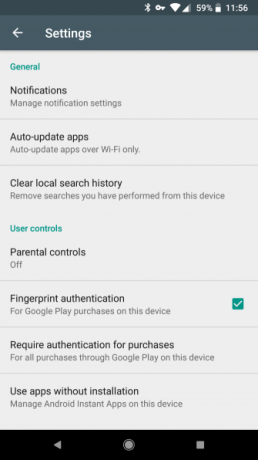

Οι Εφαρμογές εκδίδουν ενημερωμένες εκδόσεις συνεχώς. Είναι σοφό να τα εγκαταστήσετε, καθώς προσθέτουν νέες δυνατότητες και διορθώνουν προβλήματα ασφαλείας. Αλλά έλεγχος για ενημερώσεις Πώς να κατεβάσετε και να ενημερώσετε τις εφαρμογές σε Android Τηλέφωνα και TabletsΑναρωτιέστε πώς να κατεβάσετε εφαρμογές στο Android; Πρέπει να εγκαταστήσετε μια ενημερωμένη έκδοση για μια εφαρμογή Android; Ακολουθούν τα βασικά στοιχεία της εγκατάστασης και της ενημέρωσης των εφαρμογών Android. Διαβάστε περισσότερα και η εγκατάστασή τους όλη την ώρα με το χέρι δεν είναι απαραίτητη.
Ανοίξτε το Play Store και σύρετε το αριστερό μενού. Επιλέγω Ρυθμίσεις και πατήστε Αυτόματες ενημερώσεις εφαρμογών. Επιλέγω Αυτόματη ενημέρωση εφαρμογών μόνο μέσω Wi-Fi για να αποφύγετε τη χρήση των δεδομένων κινητής τηλεφωνίας για ενημερώσεις.
Ενώ είστε εδώ, μπορείτε επίσης να πατήσετε Ειδοποιήσεις και επιλέξτε να λαμβάνετε ειδοποιήσεις σχετικά με τις ενημερώσεις ή όταν οι εφαρμογές ενημερώνονται αυτόματα. Αυτό σας επιτρέπει να γνωρίζετε ότι όλα λειτουργούν σωστά.
2. Το Google Play προστατεύει τη σάρωση εφαρμογών


Το Google Play Protect είναι ένα σχετικά πρόσφατο χαρακτηριστικό σαρώνει τις εφαρμογές και το τηλέφωνό σας για επιβλαβές περιεχόμενο Πώς προστατεύει το Google Play Η βελτίωση της ασφάλειας της συσκευής σας AndroidΜπορεί να έχετε δει την εμφάνιση του "Google Play Protect", αλλά τι ακριβώς είναι αυτό; Και πώς μπορεί να σας βοηθήσει; Διαβάστε περισσότερα . Μπορείτε να εκτελέσετε μια σάρωση ανά πάσα στιγμή, αλλά είναι συνετό να βεβαιωθείτε ότι έχετε ενεργοποιήσει την αυτόματη σάρωση.
Για να το κάνετε αυτό, ανοίξτε το Play Store. Στο αριστερό μενού, πατήστε Παίξτε Προστατέψτε και θα δείτε τη σελίδα ρυθμίσεών της. Αλλάξτε το ρυθμιστικό για Συσκευή σάρωσης για απειλές ασφαλείας. Μπορείτε επίσης να Βελτιώστε την ανίχνευση επιβ στέλνοντας άγνωστες εφαρμογές στην Google, αλλά αυτό δεν είναι απαραίτητο.
3. Αυτόματη φωτεινότητα οθόνης


Οι πιθανότητες είναι ότι η φωτεινότητα του τηλεφώνου σας δεν είναι ποτέ σωστή. Ενεργοποιήστε το σε ένα σκοτεινό δωμάτιο και είναι τόσο φωτεινό που σας τυφλώνει. Αλλά όταν βγείτε έξω, είναι αδύνατο να δείτε τίποτα, επειδή η οθόνη είναι πολύ αμυδρή.
Η αυτόματη φωτεινότητα του Android δεν είναι τέλεια, αλλά θα σας κρατήσει από το να φλερτάρετε με τη φωτεινότητα τόσο πολύ. Για να το ενεργοποιήσετε, κατευθυνθείτε προς Ρυθμίσεις> Οθόνη και ενεργοποιήστε Προσαρμοσμένη φωτεινότητα.
Μόλις ενεργοποιηθεί, η φωτεινότητα της οθόνης σας θα αλλάξει ανάλογα με το πόσο φωτεινό είναι γύρω σας. Ή αν αυτή η βασική αυτόματη φωτεινότητα δεν είναι αρκετή για εσάς, μπορείτε να δοκιμάσετε ένα από αυτά τα ειδικά Εφαρμογές φωτεινότητας οθόνης Android Οι 5 καλύτερες εφαρμογές για τη διαχείριση της φωτεινότητας οθόνης στο AndroidΟι ακατάλληλες ρυθμίσεις φωτεινότητας της οθόνης μπορούν να προκαλέσουν τέντωμα και κόπωση στα μάτια σας. Γι 'αυτό θα πρέπει να χρησιμοποιείτε μία από αυτές τις εφαρμογές φωτεινότητας οθόνης Android. Διαβάστε περισσότερα .
4. Έξυπνο κατάστημα για ελευθέρωση χώρου


Η εξάντληση του ελεύθερου χώρου είναι ενοχλητική, καθώς η εύρεση παλιών εφαρμογών, φωτογραφιών και άλλου περιεχομένου για διαγραφή απαιτεί χρόνο.
Αλλά χάρη σε μια νέα λειτουργία στο Android Oreo, μπορείτε να καταργήσετε αυτόματα τις παλιές φωτογραφίες από τη συσκευή σας. Δεδομένου ότι οι φωτογραφίες είναι συχνά ένα από τα μεγαλύτερα γουρουνάκια αποθήκευσης, αυτό μπορεί να σας εμποδίσει να βλέπετε τόσο συχνά το μήνυμα "Χαμηλή αποθήκευση".
Για να το ενεργοποιήσετε, επισκεφθείτε τη διεύθυνση Ρυθμίσεις> Αποθήκευση και βεβαιωθείτε ότι έχετε ενεργοποιήσει το Έξυπνη αποθήκευση ολισθητής. Αγγίξτε το για να επιλέξετε πόσο παλιές είναι οι φωτογραφίες και τα βίντεο που καθαρίζει: 30, 60 ή 90 ημέρες.
Συνδυασμένο με δωρεάν αποθήκευση φωτογραφιών με το Google Photos Αποκτήστε δωρεάν απεριόριστη αποθήκευση φωτογραφιών και περισσότερα με το Google PhotosΕάν δεν χρησιμοποιείτε αυτές τις κρυμμένες λειτουργίες του Google Photos, λείπει πραγματικά. (Συμβουλή: Υπάρχει δωρεάν και απεριόριστη αποθήκευση φωτογραφιών!) Διαβάστε περισσότερα , μπορείτε να αποφορτώσετε όλες τις φωτογραφίες σας στο νέφος. Αυτό σας επιτρέπει να έχετε πρόσβαση σε αυτά οπουδήποτε χωρίς να καταλαμβάνετε χώρο στο τηλέφωνό σας.
5. Αυτόματη σύνδεση στα δίκτυα Wi-Fi
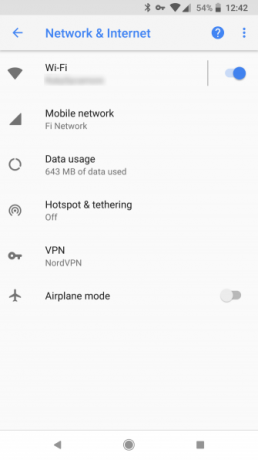

Η χρήση του Wi-Fi σας εξοικονομεί από την κατανάλωση δεδομένων κινητής τηλεφωνίας και υπάρχει δωρεάν Wi-Fi σε πολλά μέρη. Επομένως, έχει νόημα να αλλάζετε μια ρύθμιση, ώστε το τηλέφωνό σας να συνδέεται σε κοντινά δίκτυα Wi-Fi όταν είναι διαθέσιμο.
Μπορείτε να το κάνετε ανοίγοντας Ρυθμίσεις> Δίκτυο & Διαδίκτυο και πατώντας Wi-Fi. Κάτω από τη λίστα με τα δίκτυα Wi-Fi, επιλέξτε Προτιμήσεις Wi-Fi.
Αν ενεργοποιήσετε Ενεργοποιήστε αυτόματα το Wi-Fi, Το Wi-Fi θα ενεργοποιηθεί ξανά όταν βρίσκεστε κοντά στο οικιακό σας δίκτυο. Ανάβω Συνδεθείτε για να ανοίξετε δίκτυα να συμμετέχουν αυτόματα σε "υψηλής ποιότητας" δημόσια δίκτυα.
6. VPN πάντα συνδεδεμένο


Συζητήσαμε τους λόγους για τους οποίους θα πρέπει να χρησιμοποιήσετε ένα VPN 11 λόγοι για τους οποίους χρειάζεστε ένα VPN και τι είναιΤα ιδιωτικά ιδιωτικά δίκτυα μπορούν να προστατεύσουν το απόρρητό σας Εξηγούμε τι ακριβώς κάνουν και γιατί πρέπει να χρησιμοποιήσετε ένα VPN. Διαβάστε περισσότερα . Διατηρούν την περιήγησή σας ασφαλή, ειδικά σε δημόσια δίκτυα όπως Wi-Fi καφέ. Αλλά επίσης αποκρύπτουν τη δραστηριότητά σας από τα αδιάκριτα βλέμματα, καθιστώντας τα μια πολύ καλή επένδυση.
Επομένως, δεν χρειάζεται να ανοίγετε την εφαρμογή VPN και να συνδέεστε κάθε φορά που κάνετε επανεκκίνηση του τηλεφώνου σας, μπορείτε να ενεργοποιήσετε τη ρύθμιση VPN Always-on VPN. Αυτό κάνει ακριβώς αυτό που ακούγεται - θα το βρείτε Ρυθμίσεις> Δίκτυο και Internet> VPN. Αγγίξτε το εργαλείο δίπλα στο VPN σας και βεβαιωθείτε ότι έχετε αλλάξει Πάντα VPN ολισθητής. Μπορείτε ακόμη να επιλέξετε Αποκλεισμός συνδέσεων χωρίς VPN, το οποίο σας εμποδίζει να πηγαίνετε στο διαδίκτυο χωρίς αυτό.
Εάν δεν έχετε εγγραφεί ακόμα για ένα VPN, ανατρέξτε στη λίστα μας τα καλύτερα δίκτυα VPN για το Android Τα 5 καλύτερα VPN για το AndroidΧρειάζεστε ένα VPN για τη συσκευή σας Android; Εδώ είναι τα καλύτερα VPN Android και πώς να ξεκινήσετε μαζί τους. Διαβάστε περισσότερα . Τα περισσότερα VPN έχουν επίσης μια ρύθμιση αυτόματης σύνδεσης στις εφαρμογές τους.
7. Μην ενοχλείτε το πρόγραμμα


Η λειτουργία Μην ενοχλήσεις του Android σάς επιτρέπει να σιωπάτε τις εισερχόμενες ειδοποιήσεις για να μπορείτε να εστιάσετε. Είτε πρόκειται για βαθιά δουλειά, σε μια συνάντηση ή απλά για επανασύνδεση, είναι ένα σημαντικό εργαλείο μειώνοντας τις αποσπασματικές ειδοποιήσεις Πώς να μειώσετε τις Ειδοποιήσεις εξαναγκασμού στο AndroidΟι ειδοποιήσεις μπορούν πραγματικά να πάρουν τον τρόπο ζωής - εδώ είναι πώς να λύσουμε τα απαραίτητα από το ενοχλητικό. Διαβάστε περισσότερα .
Μπορείτε να το ενεργοποιήσετε κατά βούληση, αλλά αν χρησιμοποιείτε το Μην ενοχλείτε την ίδια στιγμή κάθε μέρα, θα πρέπει να ρυθμίσετε ένα πρόγραμμα ώστε να εκτελείται αυτόματα. Ανοιξε Ρυθμίσεις> Ήχος> Μην ενοχλείτε την προτίμηση για να βρείτε αυτές τις επιλογές. Στην κορυφή, μπορείτε να αλλάξετε μερικές επιλογές σχετικά με το πώς λειτουργεί η λειτουργία Μην ενοχλείτε.
Παρακάτω, θα βρείτε Αυτόματους κανόνες. Το τηλέφωνό σας περιλαμβάνει μερικά πρότυπα για να ξεκινήσετε, ώστε να μπορείτε να τα τροποποιήσετε ή να δημιουργήσετε το δικό σας. Σας αφήνουν να επιλέξετε ποιες ημέρες πρέπει να τρέξει ο τρόπος λειτουργίας, σε ποιες ώρες και ποιες ειδοποιήσεις να περάσουν. Αν δημιουργήσετε ένα Εκδήλωση μπορείτε να ρυθμίσετε το Μην ενοχλείτε για συμβάντα στο ημερολόγιό σας.
Περισσότεροι τρόποι για να αυτοματοποιήσετε το Android
Έχουμε συζητήσει επτά βασικές ρυθμίσεις που μπορείτε να ενεργοποιήσετε στο Android για βολική αυτοματοποίηση. Αλλά αν θέλετε να προχωρήσετε περισσότερο, θα βρείτε μια ποικιλία εφαρμογών και υπηρεσιών.
IFTTT είναι η αγαπημένη υπηρεσία του διαδικτύου για τη σύνδεση οτιδήποτε με οτιδήποτε άλλο. Με την εφαρμογή Android, μπορείτε να δημιουργήσετε μικροεφαρμογές που σβήνουν αυτόματα το τηλέφωνό σας σε συγκεκριμένες ώρες, αλλάξτε την ταπετσαρία σας σε εικόνες της NASA, αποθηκεύστε τις ειδοποιήσεις που λαμβάνετε σε ένα υπολογιστικό φύλλο και ό, τι άλλο μπορείτε φαντάζομαι. Ελεγχος τον τελικό μας οδηγό για το IFTTT Ο τελικός οδηγός IFTTT: Χρησιμοποιήστε το πιο ισχυρό εργαλείο του Web σαν επαγγελματίαςΑν αυτό λοιπόν, το γνωστό ως IFTTT είναι μια δωρεάν υπηρεσία που βασίζεται στον ιστό, για να έχετε τις εφαρμογές και τις συσκευές σας να εργάζονται μαζί. Δεν είστε βέβαιοι για τον τρόπο κατασκευής της μικροεφαρμογής σας; Ακολουθήστε μαζί με αυτόν τον οδηγό. Διαβάστε περισσότερα για να ξεκινήσετε.
Εάν ενδιαφέρεστε περισσότερο για την αυτοματοποίηση λειτουργιών της συσκευής σας αντί για εφαρμογές ιστού, Tasker είναι ένα μακροπρόθεσμο φαβορί. Δυστυχώς, πολλές από τις λειτουργίες της απαιτούν μια ριζωμένη συσκευή και το UI είναι αρκετά περίπλοκο. Είναι μια φανταστική επιλογή για τους χρήστες ενέργειας, αλλά συνιστούμε να δοκιμάσετε πρώτα το MacroDroid Ο εύκολος, μη ριζικός τρόπος για να αυτοματοποιήσετε το Android χωρίς TaskerΗ μάθηση για την αυτοματοποίηση της συσκευής σας Android θα αλλάξει με ειλικρίνεια τον τρόπο με τον οποίο τη χρησιμοποιείτε και αυτή η εφαρμογή είναι απλή. Διαβάστε περισσότερα .
MacroDroid είναι όλα Tasker δεν είναι. Είναι αθλητικό ένα πολύ καθαρότερο και πιο ευχάριστο περιβάλλον, και δεν απαιτεί πρόσβαση ρίζας για τις περισσότερες από τις λειτουργίες του. Αυτό όμως δεν σημαίνει ότι είναι περιορισμένο. Ένας φιλικός για πρώτη φορά οδηγός και εύκολα κατανοητά εικονίδια κρύβουν πολύ δύναμη που μπορείτε να βουτήξετε σε αν σας αρέσει.
Πώς αυτοματοποιείτε το Android;
Τώρα γνωρίζετε τις καλύτερες ρυθμίσεις για να αφήσετε τη συσκευή σας Android να χειριστεί χωρίς να χρειάζεται να κάνετε οποιαδήποτε εργασία. Λιγότερο χρονοβόρος σε μενού σημαίνει ότι έχετε την ελευθερία να βρείτε νέες εφαρμογές, να απολαύσετε παλιά αγαπημένα ή να κάνετε κάτι μακριά από το τηλέφωνό σας.
Για να κάνετε το τηλέφωνο Android σας ακόμη πιο ομαλό, ελέγξτε έξω εφαρμογές που επιλύουν τα συνήθη ενόχληση του Android Επίλυση 10 μεγάλων ζητημάτων Android και ενόχλησης με αυτές τις εφαρμογέςΕνοχλημένος από το κινητό σας Android; Ελέγξτε αυτές τις εκπληκτικές εφαρμογές που επιλύουν τα συνηθισμένα θέματα Android και τις απογοητεύσεις. Διαβάστε περισσότερα .
Ο Ben είναι αναπληρωτής συντάκτης και ο χορηγός Post Manager στο MakeUseOf. Είναι κάτοχος B.S. στο Computer Information Systems από το Grove City College, όπου αποφοίτησε το Cum Laude και με τιμητικές διακρίσεις στις μεγάλες του. Απολαμβάνει να βοηθά τους άλλους και είναι παθιασμένος με τα βιντεοπαιχνίδια ως μέσο.

